win7超频警告如何解决 win7开机超频提示怎么处理
更新时间:2023-07-20 17:09:25作者:xiaoliu
win7超频警告如何解决,在使用Windows 7操作系统时,有时我们可能会遇到超频警告的问题,当我们开机时,系统会提示我们超频的情况,这让我们感到困扰和担忧。不必担心因为解决这个问题并不困难。我们只需要采取一些简单而有效的措施,就能够解决Win7超频警告的困扰。在本文中将介绍一些解决超频警告的方法,帮助我们轻松应对这个问题。
具体方法:
1、首先,启动电脑并进入win7系统

2、点击左下角的开始按钮,在开始面板里选择控制面板
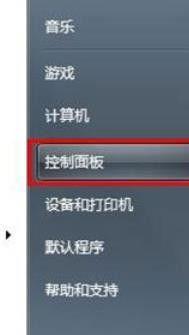
3、我们在控制面板中点击外观和个性化的调整屏幕分辨率

4、接下来在屏幕分辨率的设置界面中点击右下角的高级设置功能
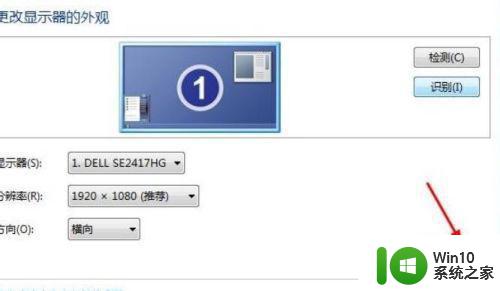
5、然后在监视器的高级设置界面中点击顶部功能中的监视器
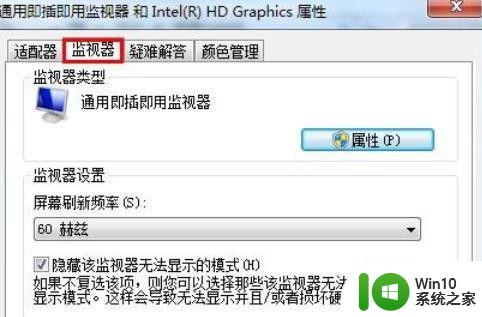
6、在监视器的设置中找到【屏幕刷新频率】下方的下拉三角箭头,点击下拉箭头,接下来就可以重新选择屏幕的刷新频率了
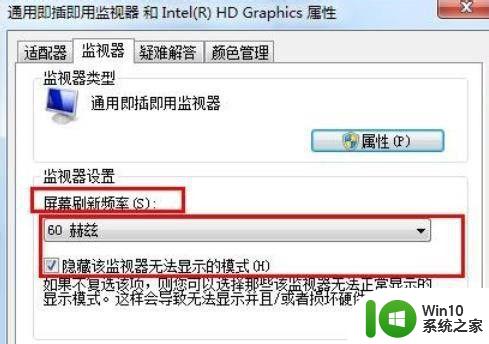
以上就是关于如何解决win7超频警告的全部内容,如果您也遇到了相同的情况,可以按照本文提供的方法进行解决。
win7超频警告如何解决 win7开机超频提示怎么处理相关教程
- win7电脑出现超频如何解决 电脑显示超频w7原因及解决方法
- win7超频失败后的恢复方法 解决win7显示器超频造成黑屏问题
- win7打开软件提示安全警告的处理方法 windows7软件会弹出安全警告怎么办
- win7如何去掉打开文件安全警告的提示窗口 win7打开文件夹弹出窗口警告怎么回事
- win7电脑浏览器打开网页弹出安全警告怎么处理 win7电脑访问网页时出现安全警告怎么解决
- win7打开文件提示安全警告的关闭方法 如何关闭Windows 7打开文件的安全警告提示
- 解决win7视频变绿色的方法 win7视频播放绿屏怎么处理
- win7系统下如何获取超级管理员权限 Win7系统如何提升用户权限为超级管理员权限
- win7禁用超级管理员的步骤 在win7系统怎么禁用超级管理员
- win7音频显示红叉如何解决 win7音频显示打叉怎么办
- win7使用打印机频繁显示0x00000bcb的处理方法 win7使用打印机频繁显示0x00000bcb怎么办
- win7系统超级终端如何使用 win7超级终端怎么打开
- window7电脑开机stop:c000021a{fata systemerror}蓝屏修复方法 Windows7电脑开机蓝屏stop c000021a错误修复方法
- win7访问共享文件夹记不住凭据如何解决 Windows 7 记住网络共享文件夹凭据设置方法
- win7重启提示Press Ctrl+Alt+Del to restart怎么办 Win7重启提示按下Ctrl Alt Del无法进入系统怎么办
- 笔记本win7无线适配器或访问点有问题解决方法 笔记本win7无线适配器无法连接网络解决方法
win7系统教程推荐
- 1 win7访问共享文件夹记不住凭据如何解决 Windows 7 记住网络共享文件夹凭据设置方法
- 2 笔记本win7无线适配器或访问点有问题解决方法 笔记本win7无线适配器无法连接网络解决方法
- 3 win7系统怎么取消开机密码?win7开机密码怎么取消 win7系统如何取消开机密码
- 4 win7 32位系统快速清理开始菜单中的程序使用记录的方法 如何清理win7 32位系统开始菜单中的程序使用记录
- 5 win7自动修复无法修复你的电脑的具体处理方法 win7自动修复无法修复的原因和解决方法
- 6 电脑显示屏不亮但是主机已开机win7如何修复 电脑显示屏黑屏但主机已开机怎么办win7
- 7 win7系统新建卷提示无法在此分配空间中创建新建卷如何修复 win7系统新建卷无法分配空间如何解决
- 8 一个意外的错误使你无法复制该文件win7的解决方案 win7文件复制失败怎么办
- 9 win7系统连接蓝牙耳机没声音怎么修复 win7系统连接蓝牙耳机无声音问题解决方法
- 10 win7系统键盘wasd和方向键调换了怎么办 win7系统键盘wasd和方向键调换后无法恢复
win7系统推荐
- 1 风林火山ghost win7 64位标准精简版v2023.12
- 2 电脑公司ghost win7 64位纯净免激活版v2023.12
- 3 电脑公司ghost win7 sp1 32位中文旗舰版下载v2023.12
- 4 电脑公司ghost windows7 sp1 64位官方专业版下载v2023.12
- 5 电脑公司win7免激活旗舰版64位v2023.12
- 6 系统之家ghost win7 32位稳定精简版v2023.12
- 7 技术员联盟ghost win7 sp1 64位纯净专业版v2023.12
- 8 绿茶ghost win7 64位快速完整版v2023.12
- 9 番茄花园ghost win7 sp1 32位旗舰装机版v2023.12
- 10 萝卜家园ghost win7 64位精简最终版v2023.12